u装机装机版安装番茄花园xp系统教程
来源:www.uzhuangji.cn 发布时间:2015-02-03 10:52
电脑用户们都知道番茄花园的系统是目前网络上最受欢迎的系统之一,番茄花园系统的优势在于它是全自动安装而且插件少、速度快、性能好、稳定性强,那么当用户使用最新的u装机装机版制作好最新的u装机u盘启动盘之后,该如何来安装番茄花园的xp系统呢?下面就一起来学习u装机装机版安装番茄花园xp系统教程。
1.将制作好的u装机u盘启动盘插入usb接口(台式用户建议将u盘插在主机机箱后置的usb接口上),然后重启电脑,出现开机画面时,通过使用启动快捷键引导u盘启动进入到u装机主菜单界面,选择“【02】运行u装机Win8PE防蓝屏版(新电脑)”;回车确认,如下图所示

2.登录到u装机pe系统桌面,系统会自动弹出“u装机PE一键装机”工具,并且选择好u盘中存放的任意一个系统,点击“更多”然后浏览选择番茄花园xp系统。如下图所示
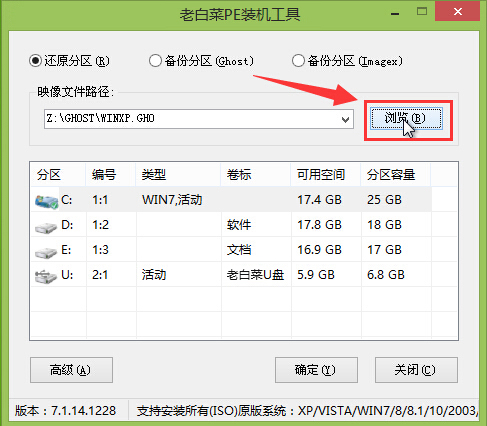
3.选中番茄花园xp系统然后点击“打开(O)”进入下一步操作。如下图所示
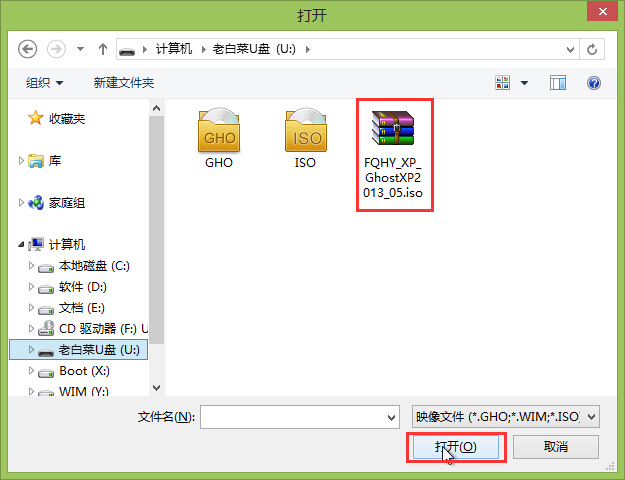
4.系统镜像包选择完成之后,指定一个磁盘作为安装番茄花园xp系统的系统盘,然后点击“确定(Y)”如下图所示
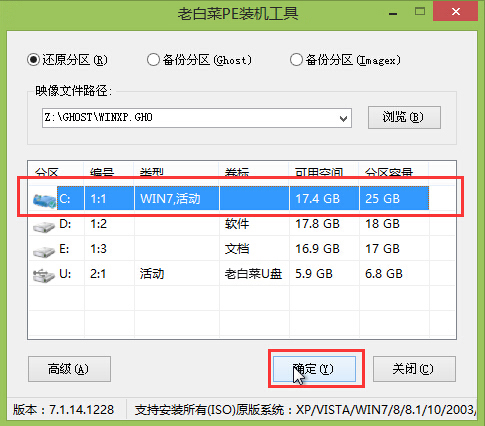
5.在弹出的提示窗口中,点击“确定(Y)”开始安装番茄花园xp系统。如下图所示
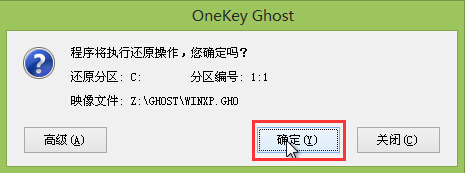
6.耐心等待系统镜像包释放到指定系统盘的过程。如下图所示
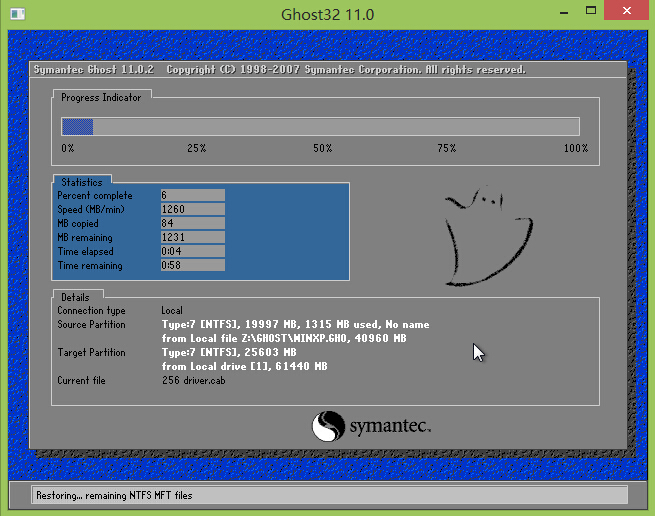
7.当系统镜像包释放完成之后,电脑会自动重启,重启之后耐心等待番茄花园xp系统的自动安装过程即可。如下图所示
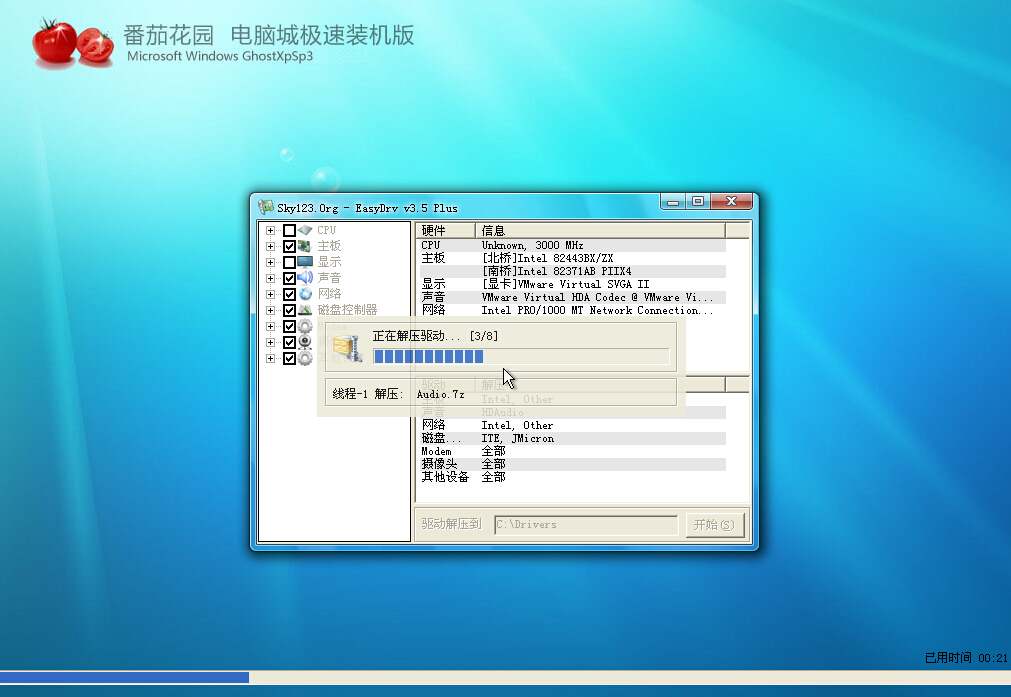
以上就是u装机装机版安装番茄花园xp系统教程,有遇到此类情况或者是不懂的如何安装番茄花园xp系统的用户,可以尝试以上的u装机使用教程操作看看,希望以上的u装机使用教程可以给大家带来更多的帮助。
推荐阅读
"微星gs63 8re-001cn笔记本怎么使用u装机u盘启动盘安装win8系统"
- 三星350xaa笔记本如何使用u装机u盘启动盘安装win7系统 2021-07-30
- 惠普pavilion x360 13-u000笔记本怎么使用u装机u盘启动盘安装win7系统 2021-07-29
- 神舟优雅x5笔记本怎么使用u装机u盘启动盘安装win10系统 2021-07-29
- 惠普envy x2 12-g018nr笔记本怎么使用u装机u盘启动盘安装win8系统 2021-07-29
机械革命深海幽灵z1笔记本怎么使用u装机u盘启动盘安装win7系统
- 海尔简爱 1406w笔记本如何使用u装机u盘启动盘安装win7系统 2021-07-27
- 墨舞tx40笔记本如何使用u装机u盘启动盘安装win10系统 2021-07-27
- 联想ideapad 500s-15-ifi笔记本如何使用u装机u盘启动盘安装win8系统 2021-07-27
- 中柏ezbook s4笔记本怎么使用u装机u盘启动盘安装win10系统 2021-07-26
u装机下载
更多-
 u装机怎样一键制作u盘启动盘
u装机怎样一键制作u盘启动盘软件大小:358 MB
-
 u装机超级u盘启动制作工具UEFI版7.3下载
u装机超级u盘启动制作工具UEFI版7.3下载软件大小:490 MB
-
 u装机一键u盘装ghost XP系统详细图文教程
u装机一键u盘装ghost XP系统详细图文教程软件大小:358 MB
-
 u装机装机工具在线安装工具下载
u装机装机工具在线安装工具下载软件大小:3.03 MB










